Face book chat ေျပာရာမွာပဲျဖစ္ျဖစ္ message ပို႕ရာမွာပဲ ျဖစ္ျဖစ္ ခ်စ္စရာရုပ္ပံုေလးေတြ ထည္႕ပံုထည္႕နည္းေလးကိုေျပာျပခ်င္ပါတယ္...ဒီနည္းလမ္းေလ က Mozilla Firefox မွာပဲအဆင္ေျပပါတယ္.... တျခား browser ေတြနဲ႕ဆိုရင္ အဆင္ေျပမွာမဟုတ္လို႕ပါ...လုိက္လုပ္ၾကည္႕လိုက္ပါ....အသံုးျပဳ႕ရတာ အရမ္း လြယ္လို႕ပါ....
၁ ) အရင္ဆံုးအေနနဲ႕ Mozilla Firefox addon ေလ းတစ္ခုကို ဒီေနရာ ကေန download လုပ္ယူလိုက္ပါ...
download link >>>....http://facemoods.com/landing/chattab << ကေန download ရယူၿပီးရင္
၁ ) အရင္ဆံုးအေနနဲ႕ Mozilla Firefox addon ေလ းတစ္ခုကို ဒီေနရာ ကေန download လုပ္ယူလိုက္ပါ...
download link >>>....http://facemoods.com/landing/chattab << ကေန download ရယူၿပီးရင္
firefox browser ကိုိျပန္ၿပီး restart ျပန္လုပ္လိုက္ ပါ.. firefox browser ကို ေျပာတာပါ...window တစ္ခုလံုးကို ျပန္ၿပီး restart လုပ္ခုိင္းတာမဟုတ္ပါဘူး...ဆိုလိုတာက firefox browser ကို ပိတ္ၿပီးျပန္ဖြင့္ခိုင္းတာပါ....
ဒီအဆင့္ၿပီးသြားရင္ေတာ့ အသံုးျပဳ႕လို႕ရပါၿပီ
ဒီအဆင့္ၿပီးသြားရင္ေတာ့ အသံုးျပဳ႕လို႕ရပါၿပီ
ပံုမွာျပထားတဲကအတိုင္း chat အကြက္ရဲ႕ေဘးမွာ ရုပ္ပံုေလးေပၚလာမွာျဖစ္ပါတယ္...
ရုပ္ပံုထည္႕လိုတဲ႕အခါတု္ိင္းထိုအရုပ္ကေလးကို နွိပ္လိုက္ရင္ ပံုမွာ အစိမ္းေရာင္ညႊန္ျပထားတဲ႕ box ကေလးေပၚလာမွာျဖစ္ၿပီး အသံုးျပဳ႕လိုတဲ႕ရုပ္ပံုကိုနွိပ္ကာအသံုးျပဳ႕နိုင္ပါတယ္..
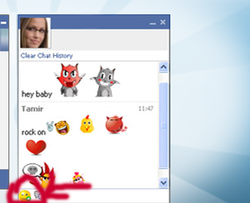
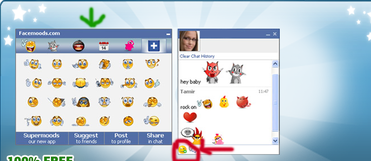



 RSS Feed
RSS Feed


